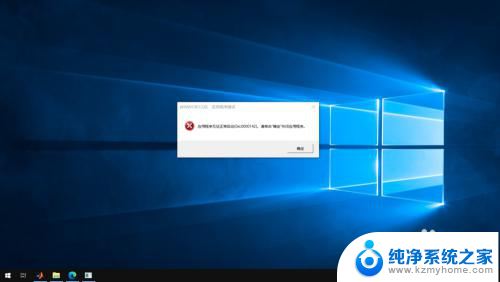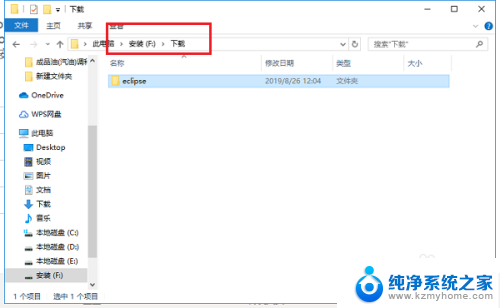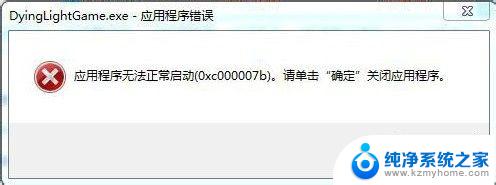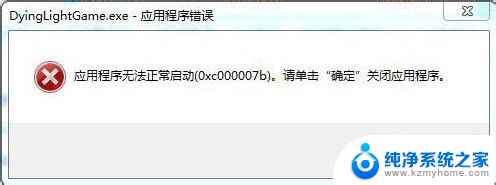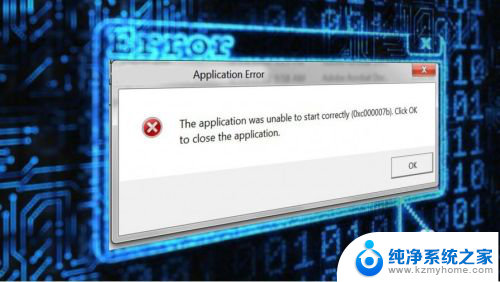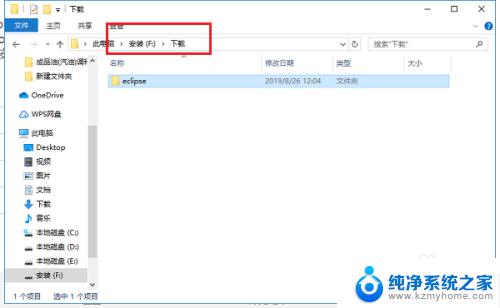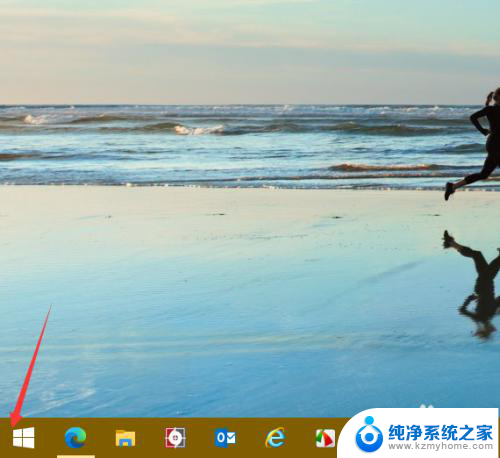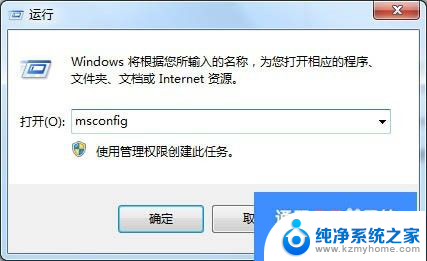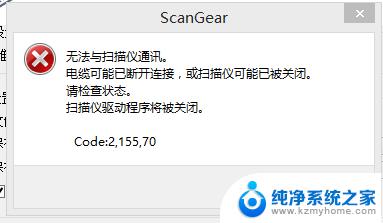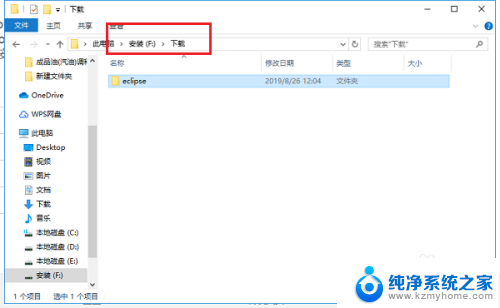正在更新office,然后无法正常启动 office更新后无法启动怎么解决
更新时间:2024-02-05 17:00:10作者:jiang
最近在更新Office时,我遇到了一个问题,就是更新完成后无法正常启动,这让我感到困扰,毕竟Office在我的工作和学习中占据了重要的位置。我并不是一个技术专家,对于这个问题并不了解如何解决。我决定寻求帮助,找到一种解决办法,重新启动我的Office,以便能够继续高效地使用它。在这篇文章中我将分享我所获取的知识和解决方案,希望对遇到相似问题的人有所帮助。
操作方法:
1.把错误代码框关闭
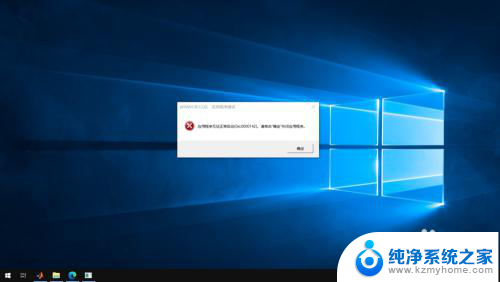
2.开始——搜索“运行”(快捷键WIN+R)
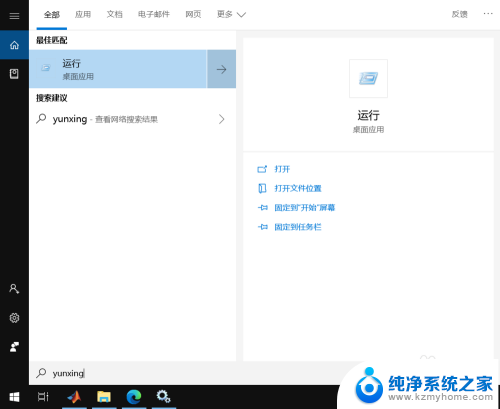
3.输入:services.msc
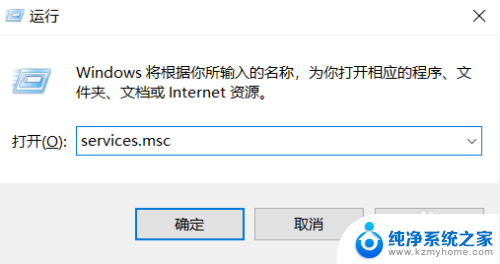
4.下拉到M字母附近,找到“Microsoft office即点即用服务”
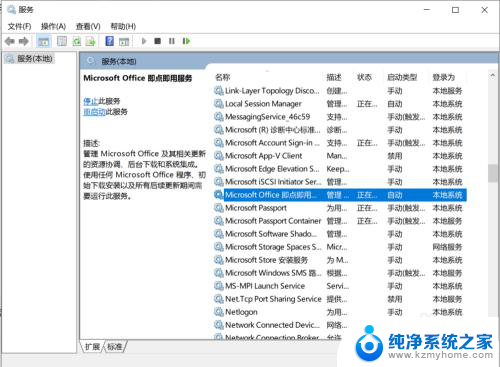
5.右键——属性
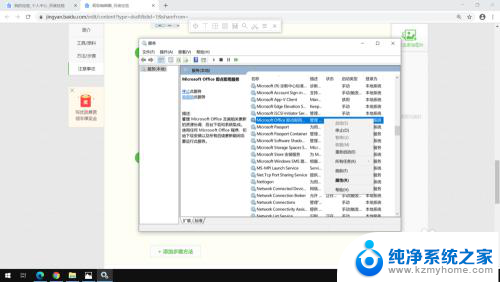
6.把启动类型由“自动”改为“禁用”
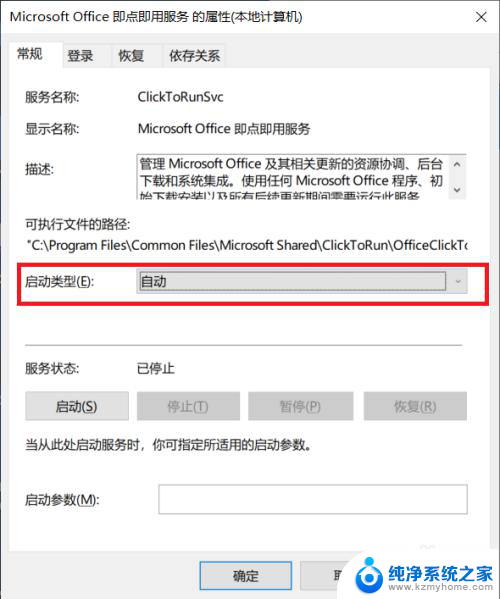
7.点击确定
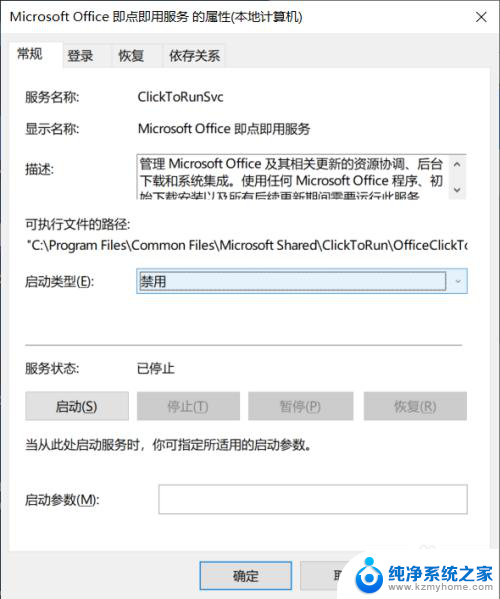
8.再把启动类型由“禁用”改为“自动”
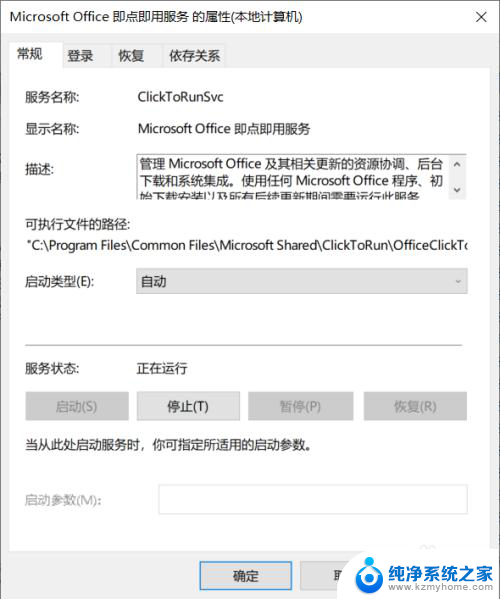
9.右键“Microsoft office即点即用服务”——重新启动
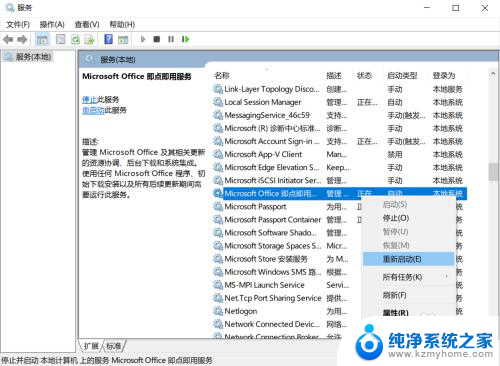
10.重新打开word
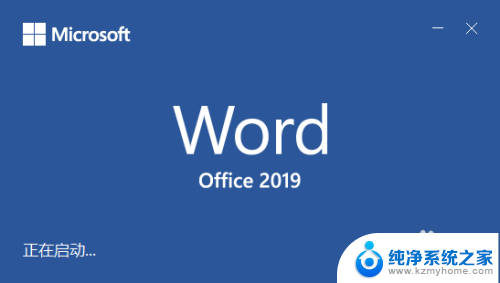
以上就是正在更新office,然后无法正常启动的全部内容,如果你遇到了这种情况,不妨试试以上方法来解决,希望对大家有所帮助。